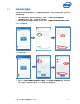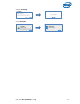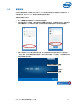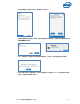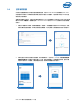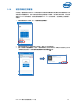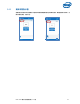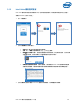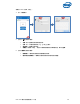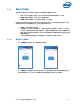Intel Unite Solution-User Guide
Intel Unite® 解決方案使用指南 3.1.5 版 28
3.12 Intel Unite 應用程式設定
Intel Unite® 應用程式設定位於視窗的右下角。您可以變更您的姓名、新增化身或啟用/停用 app 組態。
若要在 Windows 上存取「設定」:
1. 按一下齒輪圖示。
2. 您可在設定檔索引標籤下看到:
您的姓名:輸入您的使用者名稱或所選名稱。
化身:按一下變更可選擇要使用的 .png、.gif 或 .jpg 檔案。
詢問我是否允許他人連入:這是在點對點連線中使用的功能;若已核取此選項,app 會先傳
送連線要求訊息,這樣才能讓另一名使用者連線至您的工作階段。
收集並傳送匿名的使用資料:選擇此選項後,使用者將允許 Intel Unite 應用程式收集並傳
送匿名的使用資料。應用程式啟動時顯示的隱私權聲明有說明應用程式會收集哪些資訊。
3. 您可在關於索引標籤下看到 Intel Unite® 應用程式相關資訊,例如軟體版本與授權。